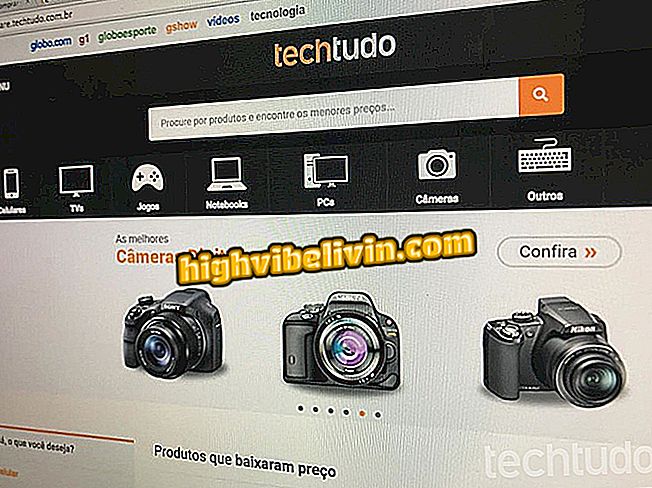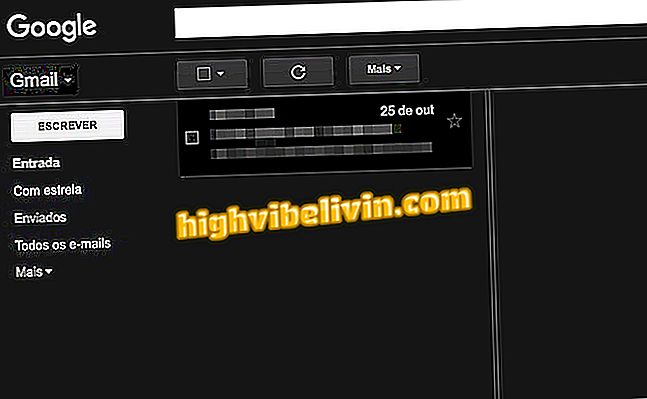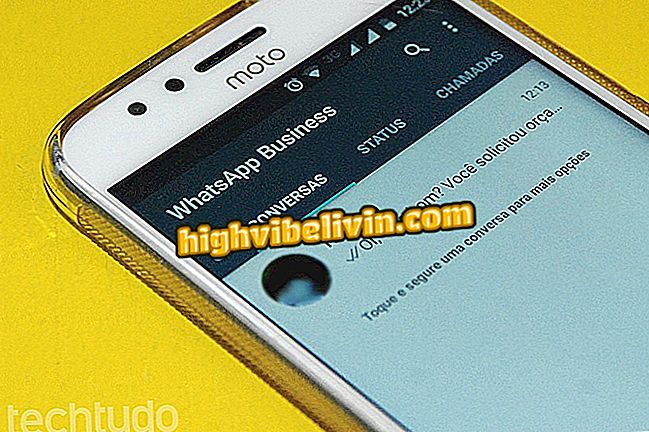Мицрософт издаје додатак који штити кориснике Цхроме-а; погледајте како се користи
Мицрософт је недавно објавио антивирусно проширење Виндовс Дефендер за кориснике Цхромеа. Назван Виндовс Дефендер Бровсер Протецтион, користи исту технологију као и Едге да би заштитио кориснике у Гоогле претраживачу. Према наводима компаније, заштита је ефикасна у 99% пхисхинг напада (када се лажни сајт користи за крађу података корисника), против 87% Цхроме-а и само 70% Фирефок-а.
У следећем водичу прочитајте како да инсталирате и користите проширење заштите прозора Виндовс Дефендер на рачунару. Корак по корак је урађен у верзији Цхромеа за МацОС, али савети важе и за кориснике Виндовс рачунара.
Како онемогућити Виндовс заштитник у оперативном систему Виндовс 10

Мицрософтово проширење штити кориснике Цхроме-а; погледајте како инсталирати и користити
Корак 1. Приступите страници проширења да бисте је преузели. У Цхроме веб-продавници изаберите опцију "Користи у Цхроме-у" у горњем десном углу отвореног прозора;

Позивање на проширење у Цхроме-у
Корак 2. Даље, у прегледнику ће се отворити дијалог. Потврдите инсталацију кликом на "Адд Ектенсион";

Потврдите инсталацију проширења
Корак 3. Након инсталирања проширења, у горњем десном углу прозора, поред траке адресе Цхроме-а, видеће се икона Заштита Виндовс заштитника. Ово указује да је апликација инсталирана и да исправно ради у вашем прегледачу;

Икона означава да је проширење инсталирано
Корак 4. Ако Мицрософт додатак блокира приступ легитимном сајту, можете привремено да онемогућите заштиту. Да бисте то урадили, само кликните на икону проширења и окрените кључ приказан на слици. Не заборавите да га поново укључите у будућности тако да не ризикујете.

Омогућавање или онемогућавање заштите
Тамо. Искористите савјете за инсталирање и користите Мицрософт проширење да бисте додали додатни ниво сигурности за Цхроме.
Како активирати Виндовс Дефендер на Виндовс 8 ПЦ? Узмите своје претпоставке на Форуму.

Како нарезати Виндовс бележницу